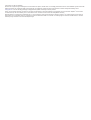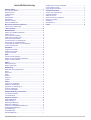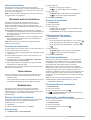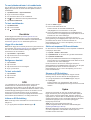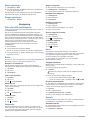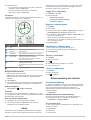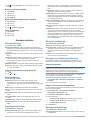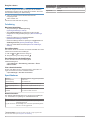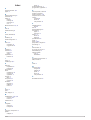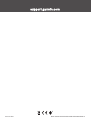INREACH SE+ / INREACH EXPLORER+
Användarhandbok

© 2017 Garmin Ltd. eller dess dotterbolag
Med ensamrätt. I enlighet med upphovsrättslagarna får den här handboken inte kopieras, helt eller delvis, utan ett skriftligt godkännande från Garmin. Garmin förbehåller sig rätten att ändra eller
förbättra sina produkter och att förändra innehållet i den här handboken utan skyldighet att meddela någon person eller organisation om sådana ändringar eller förbättringar. Gå till
www.garmin.com om du vill ha aktuella uppdateringar och tilläggsinformation gällande användningen av den här produkten.
Garmin
®
, Garmin logotypen, Earthmate
®
och inReach
®
är varumärken som tillhör Garmin Ltd. eller dess dotterbolag och är registrerade i USA och i andra länder. MapShare
™
är ett varumärke
som tillhör Garmin Ltd. eller dess dotterbolag. Drivs av Garmin IERCC. De här varumärkena får inte användas utan skriftligt tillstånd från Garmin.
Märket BLUETOOTH
®
och logotyperna ägs av Bluetooth SIG, Inc., och all användning av sådana märken från Garmin är licensierad. Facebook
™
och Facebook logotypen är varumärken som
tillhör Facebook och dess dotterbolag. Iridium
®
är ett registrerat varumärke som tillhör Iridium Satellite LLC. TWITTER
™
och Twitter logotypen är varumärken som tillhör Twitter, Inc. eller dess
dotterbolag. Övriga varumärken och varunamn tillhör respektive ägare.
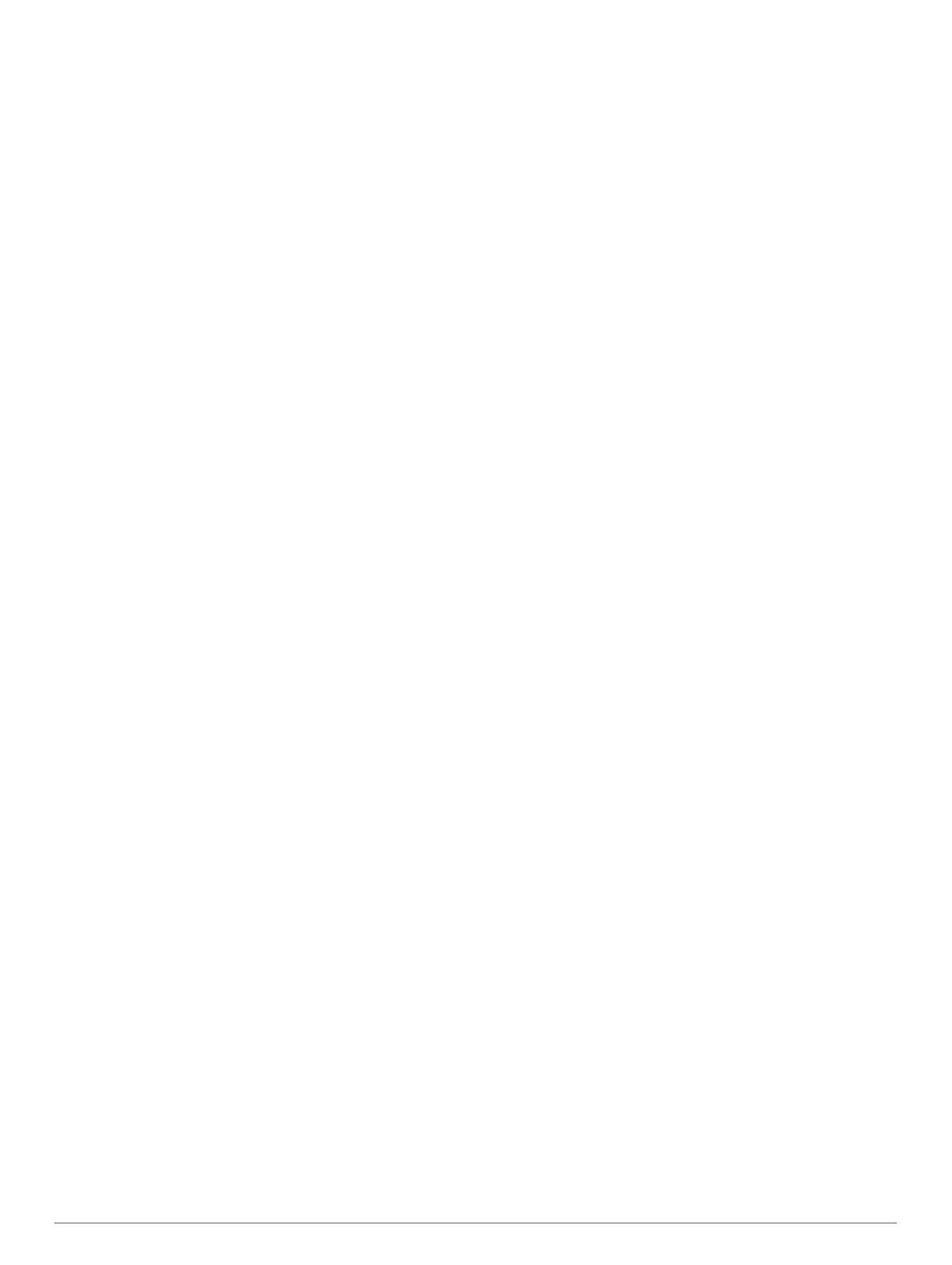
Innehållsförteckning
Komma igång.................................................................. 1
Översikt över enheten.................................................................1
Slå på enheten............................................................................1
Ladda enheten............................................................................ 1
Knappar...................................................................................... 1
Statuslysdiod.............................................................................. 1
Statusikoner................................................................................ 1
Aktiverar enheten........................................................................1
Iridium satellitnätverk.................................................................. 2
Bluetooth anslutna funktioner...................................... 2
Para ihop din mobila enhet......................................................... 2
Testa enheten................................................................. 2
Meddelanden.................................................................. 2
Skicka ett förinställt meddelande................................................ 2
Skicka ett sms.............................................................................2
Svara på ett meddelande........................................................... 2
Publicera på sociala medier........................................................2
Kontrollera meddelanden........................................................... 2
Visa information om meddelandet.............................................. 2
Navigera till en meddelandeplats............................................... 2
Ta med platskoordinater i ett meddelande................................. 3
Ta bort meddelanden..................................................................3
Kontakter......................................................................... 3
Lägga till en kontakt.................................................................... 3
Redigera en kontakt....................................................................3
Ta bort en kontakt....................................................................... 3
SOS.................................................................................. 3
Initiera en SOS-räddning............................................................ 3
Skicka ett anpassat SOS-meddelande....................................... 3
Stoppa en SOS-räddning........................................................... 3
Spåra............................................................................... 3
Starta spårningen....................................................................... 4
Stoppa spårningen..................................................................... 4
Navigering....................................................................... 4
Söka efter GPS-satellitsignaler................................................... 4
Rutter.......................................................................................... 4
Waypoints................................................................................... 4
Karta........................................................................................... 4
Ruttinfo....................................................................................... 4
Kompass..................................................................................... 5
Position....................................................................................... 5
Väder............................................................................... 5
Lägga till en väderplats............................................................... 5
Begära en väderprognos............................................................ 5
Uppdatera en väderprognos....................................................... 5
Ändra en väderplats....................................................................5
Ta bort en väderplats.................................................................. 5
Dataanvändning och historik........................................ 5
Visa dataanvändning.................................................................. 5
Visa datahistorik......................................................................... 5
Anpassa enheten............................................................ 6
Skärminställningar...................................................................... 6
Kartinställningar.......................................................................... 6
Spårningsinställningar................................................................ 6
Bluetooth inställningar................................................................ 6
Kompass- och höjdmätarinställningar........................................ 6
Meddelandeinställningar............................................................. 6
Ljudinställningar.......................................................................... 7
Tidsinställningar.......................................................................... 7
Enhetsinställningar..................................................................... 7
Inställningar för extern strömkälla
............................................... 7
Ändra enhetens språk.................................................................7
Lägga till ägarinformation........................................................... 7
Enhetsinformation.......................................................... 7
Support och uppdateringar......................................................... 7
Fästa karbinhaken...................................................................... 7
Sätta fast en rem........................................................................ 7
Låsa och låsa upp knapparna.................................................... 7
Skötsel av enheten..................................................................... 7
Felsökning.................................................................................. 8
Specifikationer............................................................................ 8
Index................................................................................ 9
Innehållsförteckning i


Komma igång
VARNING
Guiden Viktig säkerhets- och produktinformation, som medföljer
i produktförpackningen, innehåller viktig information och
produktvarningar.
Översikt över enheten
Intern Iridium
®
antenn
SOS-knapp (under skyddslock)
Statuslysdiod
Knappar
Strömknapp
Bältesklämma
Micro-USB-port (under väderskyddet)
Slå på enheten
Håll ned .
Ladda enheten
OBS!
Förhindra korrosion genom att torka av USB-porten,
väderskyddet och det omgivande området noggrant innan du
laddar eller ansluter enheten till en dator.
Obs! Det går inte att ladda enheten när den är utanför godkänt
temperaturintervall (Specifikationer, sidan 8).
1
Lyft på väderkåpan .
2
Anslut den mindre änden av strömkabeln till USB-porten
på enheten.
3
Anslut den andra änden av strömkabeln till en lämplig
strömkälla.
4
Ladda enheten helt.
Knappar
Tryck här för att avbryta eller återgå till föregående sida.
Tryck här för att öppna genvägsmenyn.
Tryck här för att zooma ut på kartan.
Tryck här för att zooma in på kartan.
Tryck här för att öppna menyn för den aktuella sidan.
Tryck två gånger för att öppna startsidan.
Välj för att välja ett alternativ eller bekräfta ett meddelande.
Tryck här för att visa menyalternativ och för att flytta kartmarkören.
Statuslysdiod
Lysdiodsaktivitet Status
Blinkande grön Du har ett oläst meddelande.
Blinkande röd Enheten har inte fri sikt mot himlen.
Enheten har mindre än 10 % batteri-
kraft.
Växlande röd och grön Enheten är i SOS-läge.
Blinkar snabbt omväxlande
rött och grönt
Enheten stoppar en SOS-räddning.
Statusikoner
3D-GPS-signal hittades
2D-GPS-signal hittades
Söker efter GPS-signal
Skickar och tar emot data
Det gick inte att skicka och ta emot data
Olästa meddelanden
Spårning aktiverad
Bluetooth
®
teknikstatus
Laddar batteriet
Laddningen klar
Aktiverar enheten
Innan du kan använda din inReach
®
enhet måste du aktivera
den.
1
Skapa ett konto och välj ett satellitabonnemang på
inreach.garmin.com.
2
Starta enheten.
3
Följ instruktionerna på skärmen.
4
Gå ut till en plats som har fri sikt mot himlen när du
uppmanas till detta.
5
Vänta medan enheten kommunicerar med Iridium
satellitnätverket.
Obs! Det kan ta upp till 20 minuter att aktivera enheten.
Enheten måste skicka och ta emot flera meddelanden, vilket
tar längre tid än att skicka ett enskilt meddelande vid normal
användning.
Komma igång 1

Iridium satellitnätverk
Enheten kräver fri sikt mot himlen för att kunna sända
meddelanden och spårpunkter via Iridium satellitnätverket. Utan
fri sikt mot himlen försöker enheten att skicka informationen tills
den tar emot satellitsignaler.
TIPS: För bästa kontakt med satelliter bör du fästa enheten på
en ryggsäck eller på överkroppen.
Bluetooth anslutna funktioner
Enheten har flera Bluetooth anslutna funktioner för din
kompatibla smartphone eller mobila enhet via Earthmate
®
appen. Med Earthmate appen kan du använda inReach
funktionerna på den större pekskärmen med högre upplösning
på din mobila enhet.
Hämtningsbara funktioner: Visa hämtade kartor, flygbilder,
USGS-kartor med kvadratiska områden och NOAA-sjökort på
din mobila enhet. Du bör hämta kartor och sjökort innan du
ger dig iväg på resan.
Meddelanden: Här kan du läsa och skriva meddelanden samt
öppna kontaktlistan på din mobila enhet. Meddelandena
visas på båda enheterna.
Obs! Du kan endast ha en mobil enhet hopparad med din
inReach enhet åt gången.
Para ihop din mobila enhet
Du måste para ihop din inReach enhet med din mobila enhet för
att kunna använda Bluetooth funktioner.
1
Installera och öppna Earthmate appen från appbutiken på din
mobila enhet.
2
Placera inReach enheten och din mobila enhet inom 3 m
(10 fot) från varandra.
3
På inReach enheten väljer du Inställningar > Bluetooth >
Para ihop enhet > Para ihop enhet.
4
Slutför hopparningen och konfigurationen genom att följa
instruktionerna i Earthmate appen.
När enheterna har parats ihop ansluts de automatiskt när de är
påslagna och inom räckhåll.
Testa enheten
Du bör testa enheten utomhus innan du använder den på en
resa för att kontrollera att ditt satellitabonnemang är aktivt.
Välj Test > Test.
Vänta medan enheten skickar ett testmeddelande. När du får
ett bekräftelsemeddelande är enheten klar att använda.
Meddelanden
Din inReach enhet skickar och tar emot sms via Iridium
satellitnätverket. Du kan skicka meddelanden till ett sms-
telefonnummer, en e-postadress eller en annan inReach enhet.
Varje meddelande som du skickar innehåller din
platsinformation.
Skicka ett förinställt meddelande
Förinställda meddelanden är meddelanden som du har skapat
på inreach.garmin.com. Förinställda meddelanden har
fördefinierad text och mottagare.
1
Välj Förinst..
2
Välj ett förinställt meddelande och välj Sänd.
Skicka ett sms
1
Välj Meddelanden > Nytt meddelande.
2
Välj ett alternativ:
• Välj Till: för att ange nya mottagare.
• Välj för att välja mottagare från kontaktlistan.
3
Välj ett alternativ:
• Välj Meddelande: för att skapa ett nytt meddelande.
• Välj för att välja ett snabbtextmeddelande.
4
Välj Skicka meddelande.
Svara på ett meddelande
1
Välj Meddelanden.
2
Välj en konversation.
3
Välj ett alternativ:
• Välj Skriv svar för att skapa ett nytt meddelande, skriv
meddelandet och välj Klar.
• Välj Snabbsvar för att välja ett snabbtextmeddelande.
Publicera på sociala medier
1
Välj Meddelanden > Nytt meddelande.
2
Välj ett alternativ:
• Om du vill publicera på ditt Facebook
™
konto väljer du .
• Om du vill publicera på ditt Twitter
™
konto väljer du .
• Om du vill publicera på din MapShare
™
webbplats väljer
du .
3
Välj ett alternativ:
• Välj Meddelande: för att skapa ett nytt meddelande.
• Välj för att välja ett snabbtextmeddelande.
4
Välj Skicka meddelande.
Kontrollera meddelanden
Enheten lyssnar efter nya meddelanden med regelbundna
lyssningsintervaller. Satelliter aviserar om nyligen skickade
meddelanden, och enheten tar emot meddelandet vid nästa
lyssningsintervall. Standardintervallet är 10 minuter.
Obs! Enheten måste vara inom synhåll för en satellit vid
tidpunkten för lyssningen för att kunna ta emot meddelanden.
Du kan framtvinga en kontroll av meddelanden genom att
kontrollera meddelanden manuellt, skicka ett meddelande eller
skicka en spårpunkt. Under en kontroll ansluter enheten till
satelliter och tar emot meddelanden som väntar på att skickas
till enheten.
TIPS: Du kan justera lyssningsintervallet för att maximera
batterilivslängden (Meddelandeinställningar, sidan 6).
Välj Kontroll > Kontr. nu.
Visa information om meddelandet
1
Välj Meddelanden.
2
Välj en konversation.
3
Välj ett meddelande som innehåller .
4
Välj > Visa på kartan för att visa platsen på kartan från
vilken meddelandet skickades.
Navigera till en meddelandeplats
Du kan navigera till platsen som ett meddelande skickades från
av en annan inReach enhet.
1
Välj Meddelanden.
2
Välj en konversation.
3
Välj ett meddelande som innehåller .
4
Välj Navigera.
2 Bluetooth anslutna funktioner

Ta med platskoordinater i ett meddelande
Om du skickar ett meddelande till en mottagare som inte har
tillgång till Internet kan du skicka med dina platskoordinater i
meddelandet.
1
Välj Meddelanden > Nytt meddelande.
2
Ange en eller flera mottagare.
3
Om det behövs skriver du ett meddelande.
4
Välj om du vill skicka med dina platskoordinater.
5
Välj Skicka meddelande.
Ta bort meddelanden
1
Välj Meddelanden.
2
Välj en konversation.
3
Välj > Ta bort tråd.
Kontakter
Du kan lägga till kontakter på inreach.garmin.com och
synkronisera dem med din enhet. Du kan också lägga till
kontakter på enheten, men de kontakterna synkroniseras inte
med inreach.garmin.com och säkerhetskopieras inte.
Lägga till en kontakt
Obs! När du lägger till en kontakt på enheten synkroniseras inte
den kontakten med inreach.garmin.com och säkerhetskopieras
inte. Om du återställer fabriksinställningarna raderas
informationen för den kontakten.
1
Välj Kontakter > Ny kontakt.
2
Välj ett alternativ som du vill redigera.
3
Ange ny information.
Redigera en kontakt
1
Välj Kontakter.
2
Välj en kontakt.
3
Välj ett alternativ som du vill redigera.
4
Ange ny information.
Ta bort en kontakt
1
Välj Kontakter.
2
Välj en kontakt.
3
Välj Ta bort.
SOS
I en nödsituation kan du använda inReach enheten till att
kontakta Garmin
®
International Emergency Response
Coordination Center (IERCC) för att få hjälp. När du trycker på
SOS-knappen skickas ett meddelande till Garmin IERCC och de
meddelar lämplig räddningspersonal om din situation. Du kan
kommunicera med Garmin IERCC under en pågående
nödsituation medan du väntar på att hjälp ska anlända. Du bör
bara använda SOS-funktionen i en verklig nödsituation.
Initiera en SOS-räddning
Obs! I SOS-läget visas statusfältet rött och enheten kan inte
stängas av.
1
Lyft upp skyddslocket från SOS-knappen .
2
Håll ned SOS-knappen.
3
Vänta medan SOS räknar ned.
Enheten skickar ett standardmeddelande till
nödhjälpstjänsten med information om din plats.
4
Svara på bekräftelsemeddelandet från nödhjälpstjänsten.
Ditt svar talar om för nödhjälpstjänsten att du klarar av att ha
kontakt med dem under räddningen.
Under de första 10 minuterna av räddningen skickas en
platsuppdatering till nödhjälpstjänsten varje minut. För att spara
på batteriet efter de första 10 minuterna skickas en
platsuppdatering var 10:e minut vid förflyttning och var 30:e
minut vid stillastående.
Skicka ett anpassat SOS-meddelande
Du kan initiera en SOS-räddning med ett anpassat meddelande
med hjälp av SOS-sidan.
1
Välj SOS > Nödfall > Skriv SOS.
2
Välj Meddelande: för att skriva ett eget SOS-meddelande.
3
Välj Skicka meddelande.
4
Svara på bekräftelsemeddelandet från nödhjälpstjänsten.
Ditt svar talar om för nödhjälpstjänsten att du klarar av att ha
kontakt med dem under räddningen.
Under de första 10 minuterna av räddningen skickas en
platsuppdatering till nödhjälpstjänsten varje minut. För att spara
på batteriet efter de första 10 minuterna skickas en
platsuppdatering var 10:e minut vid förflyttning och var 30:e
minut vid stillastående.
Stoppa en SOS-räddning
Om du inte längre behöver hjälp kan du stoppa en SOS-
räddning efter att den har skickats till nödhjälpstjänsten.
1
Lyft upp skyddslocket och håll SOS-knappen intryckt.
2
Välj Stoppa.
Enheten sänder ut en stoppbegäran. När du får en
bekräftelse från nödhjälpstjänsten återgår enheten till normal
funktion.
Spåra
Spårningen registrerar din väg. När du startar spårningen,
loggar enheten din plats och uppdaterar det aktiva spåret på
kartan vid den angivna loggintervallet. Enheten registrerar
spårpunkter och överför dem via satellitnätverk vid det angivna
sändningsintervallet. Du kan visa antalet skickade spårpunkter,
återstående lagringsutrymme och tid tills spårloggens
lagringsutrymme är fullt.
TIPS: Du kan justera spårloggsintervall och
spårsändningsintervall för att maximera batterilivslängden
(Spårningsinställningar, sidan 6).
Obs! När spårloggens lagringsutrymme är fullt skriver enheten
över äldre spårpunkter, men behåller ett aktivt spår som
innehåller mindre information.
Kontakter 3

Starta spårningen
1
Välj Spårning > Start.
2
Om det behövs väljer du Dela för att skicka ett meddelande
om att du påbörjar din resa.
Ditt aktiva spår och dina spårpunkter visas på din MapShare
webbsida så att vänner och familj kan följa din resa.
Stoppa spårningen
Välj Spårning > Stoppa.
Navigering
Söka efter GPS-satellitsignaler
Innan du kan använda GPS-navigeringsfunktionerna, måste du
få satellitmottagning.
När du slår på navigeringsenheten måste GPS-mottagaren
samla in satellitdata och fastställa den aktuella positionen. Hur
lång tid det tar att hämta satellitsignaler beror på flera faktorer,
bland annat hur långt bort du befinner dig från den plats där du
senast använde navigeringsenheten, huruvida du har fri sikt mot
himlen samt hur länge det är sedan du använde
navigeringsenheten senast. Första gången du startar
navigeringsenheten kan det ta flera minuter att hämta
satellitsignaler.
1
Starta enheten.
2
Vänta medan enheten hämtar satelliter.
Det kan ta upp till 60 sekunder att söka efter satellitsignaler.
3
Om det behövs kan du gå till en öppen plats, en bit från höga
byggnader och träd.
Rutter
En rutt är en sekvens med platser som leder dig till slutmålet. Du
kan skapa och spara rutter på inreach.garmin.com.
Navigera i en sparad rutt
När du påbörjar navigeringen uppdateras din MapShare
webbsida och din familj och dina vänner kan visa aktuell rutt.
1
Välj Rutter.
2
Välj en rutt.
3
Välj Navigera.
Visa en rutt på kartan
1
Välj Rutter.
2
Välj en rutt.
3
Välj > Visa på kartan.
Vända en rutt
Du kan växla start- och slutpunkt på rutten för att navigera efter
rutten i omvänd ordning.
1
Välj Rutter.
2
Välj en rutt.
3
Välj > Vänd på rutt.
Ta bort en rutt
1
Välj Rutter.
2
Välj en rutt.
3
Välj > Ta bort.
Waypoints
Waypoints är positioner som du spelar in och sparar på din
enhet. Waypoints kan markera var du befinner dig, vart du ska
eller var du har varit. När du skapar eller ändrar en waypoint
uppdateras din MapShare webbsida.
Skapa en waypoint
Du kan spara din aktuella plats som en waypoint.
1
Välj Waypoints > Ny waypoint.
2
Om det behövs redigerar du waypointinformationen.
Navigera till en waypoint
1
Välj Waypoints.
2
Välj en waypoint.
3
Välj Navigera.
Redigera en waypoint
1
Välj Waypoints.
2
Välj en waypoint.
3
Välj ett alternativ att redigera, t.ex. namnet.
4
Ange ny information.
Visa en waypoint på kartan
1
Välj Waypoints.
2
Välj en waypoint.
3
Välj > Visa på kartan.
Ta bort en waypoint
1
Välj Waypoints.
2
Välj en waypoint.
3
Välj > Ta bort.
Karta
På kartsidan visas din plats, skickade och mottagna
meddelanden, waypoints och ett aktivt spår i färg som förbinder
dina spårpunkter. inReach Explorer
®
+ kartan visar gator,
intressanta platser och topografisk information.
Du kan anpassa den information som visas på kartan
(Kartinställningar, sidan 6).
Navigera med kartan
Obs! Enheten använder direkt ruttdragning, och den skapar inte
rutter på vägar.
1
Börja navigera till en destination.
2
Välj Karta.
betecknar din plats på kartan. Din rutt markeras med en
färgad linje.
3
Slutför en eller flera av följande åtgärder:
• Om du vill visa olika områden väljer du .
• Om du vill zooma in eller ut på kartan väljer du eller .
Skicka en referenspunkt
Du kan skicka ett meddelande som innehåller en referenspunkt
med information om en annan plats. Det här är en användbar
funktion om du vill möta någon på den platsen.
1
Välj Karta.
2
Välj en plats på kartan.
3
Välj Skicka referenspunkt > Fortsätt.
4
Mata in dina mottagare och meddelandet.
Ruttinfo
Reseinformationen visar restid, tid i rörelse, maximal hastighet,
medelhastighet, resesträcka och trippmätare.
Återställa reseinfo
Du bör återställa reseinformationen innan du påbörjar en färd så
att rätt information visas.
1
Välj Ruttinfo > Nollställ.
4 Navigering

2
Välj ett alternativ:
• Om du vill rensa reseinformation som tider, avstånd och
hastigheter, väljer du Nollst. trp.
• Om du vill rensa reseinformation och återställa
trippmätaren, väljer du Nollst. allt.
Kompass
Kompassens funktioner och utseende ändras beroende på om
du spårar eller navigerar till en destination.
Objekt Namn Beskrivning
Riktningspe-
kare
Anger din riktning.
Bäring Pekar i destinationens riktning.
Höjd eller
destination
Anger din höjd.
Anger destinationsnamnet när du navigerar.
Kurs, bäring
eller riktning
Anger din kurs när du rör dig.
Anger din bäring när du navigerar.
På inReach Explorer+ enheter anges din
riktning när du inte rör dig.
Distans Visar tillryggalagd sträcka sedan du startade
spårningen när du spårar.
När du navigerar anger det avståndet till desti-
nationen.
Fart Anger din hastighet.
Navigera med kompassen
1
Börja navigera till en destination.
Obs! När du börjar navigera kan dina vänner och din familj
följa förloppet och visa din destination på din MapShare
webbsida.
2
Välj Kompass.
3
Vänd dig tills riktningspekaren är i linje med bäringspekaren,
och fortsätt att röra dig i den riktningen mot destinationen.
Avbryta navigering
Välj Kompass > > Avbryt navigering.
Position
Du kan visa din aktuella GPS-position, -hastighet, -kurs, -höjd
och -noggrannhet. Du kan också skicka ett meddelande med din
platsinformation från platssidan.
Visa och dela din aktuella plats
1
Välj Plats för att visa GPS-positionsinformation.
2
Om det behövs väljer du Dela plats för att skicka ett
meddelande med din platsinformation.
Väder
Din inReach enhet kan skicka ett meddelande för att begära
standard-, premium- eller marina väderprognoser. Du kan få
väderprognoser för din aktuella plats, en waypoint eller GPS-
koordinater. Väderprognoser medför dataavgifter. För mer
information, gå till inreach.garmin.com.
Lägga till en väderplats
1
Välj Väder > Ny plats.
2
Välj ett alternativ:
• Välj Använd min plats.
• Välj Ange koordinater manuellt.
• Välj Välj en waypoint.
Begära en väderprognos
1
Välj Väder.
2
Välj en plats.
3
Om det behövs väljer du Väder > Prognostyp och väljer en
Grundläggande eller Premium-väderprognos.
4
Om det behövs väljer du Marint > Marint > Aktiverad för att
få en marin väderprognos.
Obs! För bästa resultat bör du begära en marin
väderprognos när det gäller en plats långt från stranden och
över stora vattenmassor.
5
Välj Få prognos.
Uppdatera en väderprognos
1
Välj en plats med en gammal väderprognos.
2
Om det behövs ändrar du typen av väderprognos.
3
Välj Uppdaterar.
Ändra en väderplats
1
Välj Väder.
2
Välj en väderplats.
3
Välj .
4
Välj ett alternativ att redigera, t.ex. namnet.
5
Ange ny information.
Ta bort en väderplats
1
Välj Väder.
2
Välj en väderplats.
3
Välj > Ta bort.
Dataanvändning och historik
Visa dataanvändning
Du kan visa information om din plan och antalet meddelanden,
förinställda meddelanden och spårpunkter som skickats under
den innevarande faktureringsperioden. Räknaren för
dataanvändning återställs automatiskt vid början av varje
faktureringsperiod.
Välj Dataanv..
Nollställa räknaren för dataanvändning
Om du är Professional-kund kan du nollställa räknaren för
dataanvändning så att den övervakar din användning.
Välj Dataanv. > Nollställ räknare.
Visa datahistorik
Du kan visa historiken för meddelanden och spårpunkter som
skickats av enheten.
1
Välj Historik.
2
Välj en dag.
3
Välj ett rekord.
Väder 5

4
Välj > Visa på kartan om du vill visa din historik på
kartan.
Navigera till ett historikobjekt
1
Välj Historik.
2
Välj en dag.
3
Välj ett rekord.
4
Välj Navigera.
Markera ett historikobjekt som en waypoint
1
Välj Historik.
2
Välj en dag.
3
Välj ett rekord.
4
Välj > Markera waypoint.
Ta bort datahistorik
1
Välj Historik.
2
Välj en dag.
3
Välj Ta bort.
Anpassa enheten
Skärminställningar
Välj Inställningar > Skärm.
Automatiskt skärmlås: Låser knapparna automatiskt när
tidsgränsen för bakgrundsbelysningen nåtts för att förhindra
oavsiktliga knapptryckningar (Låsa och låsa upp knapparna,
sidan 7).
Färgpalett: Ställer in enheten så att den visar ljusa eller mörka
färger.
Ljusstyrka: Ställer in bakgrundsbelysningens ljusstyrka. Om du
väljer alternativet Automatiskt justerar enheten
bakgrundsbelysningens styrka automatiskt utifrån det
omgivande ljuset.
Tidsgräns: Ställer in tiden innan bakgrundsbelysningen släcks.
Alltid på m. ext. str.k.: Ställer in energiläget vid anslutning till
en extern strömkälla.
Justera bakgrundsbelysningens ljusstyrka
1
Välj .
2
Välj eller .
Kartinställningar
Välj Inställningar > Karta.
Orientering: Justerar hur kartan visas på sidan. Med
alternativet Norr upp visas norr överst på sidan. Med
alternativet Kurs upp visas den aktuella riktningen uppåt på
sidan.
Skala: Ställer in kartskalan till avstånd eller förhållande.
Filtrera: Ställer in mängden historikinformation som visas på
kartan.
Visa meddelanden: Ställer in att meddelanden ska visas på
kartan.
Visa spårpunkter: Ställer in att spårpunkter ska visas på
kartan.
Visa aktivt spår: Ställer in att aktivt spår ska visas på kartan.
Färg på aktivt spår: Ändrar färgen på det aktiva spåret på
kartan.
Spårningsinställningar
Välj Inställningar > Spårning.
Sändningsintervall: Ställer in hur ofta enheten registrerar en
spårpunkt och överför den via satellitnätverket när du
förflyttar dig. Om du är företagskund med ett bytebaserat
abonnemang kan du ange sändningsintervallen när du är
stilla.
Logginterval: Ställer in hur ofta enheten loggar din plats och
uppdaterar det aktiva spåret på kartan.
Utökad spårning: Anger att enheten ska gå in i viloläge mellan
spårpunkter för att maximera batteriets livslängd. Viloläge
avaktiverar trådlös Bluetooth teknik, detaljerade aktiva spår
och meddelandekontroll.
Påminn om MapShare: Ställer in att enheten ska uppmana dig
att skicka ett meddelande med din MapShare länk när du
startar spårningen.
Autospår: Ställer in att enheten ska börja spåra när du startar
enheten.
Skurspårning: Ställer under spårning in att enheten ska skapa
och skicka ett detaljerat aktivt spår för att ge den bästa
uppskattningen av var du befinner dig. Du kan välja mängden
data som ska användas, och enheten kommer att skapa så
många spårpunkter som möjligt. Den här inställningen är
endast tillgänglig för professionella kunder med bytebaserade
abonnemangsplaner.
Bluetooth inställningar
Välj Inställningar > Bluetooth.
Aktiverad: Aktiverar trådlös Bluetooth teknik.
Para ihop enhet: Ansluter enheten till en kompatibel Bluetooth
aktiverad mobil enhet. Med den här inställningen kan du
använda Bluetooth anslutna funktioner med Earthmate
appen.
Ansluten: Visar aktuell Bluetooth anslutningsstatus och gör att
du kan ta bort en hopparad enhet.
Kompass- och höjdmätarinställningar
Din inReach Explorer+ enhet kalibrerades på fabriken och
höjdmätaren använder automatisk kalibrering som standard.
Kalibrera kompassen
OBS!
Kalibrera den elektroniska kompassen utomhus. Stå inte nära
objekt som påverkar magnetfält, t.ex. bilar, hus eller
kraftledningar, eftersom det kan minska noggrannheten.
Om du upplever ett onormalt kompassbeteende, t.ex. efter att
ha rört dig långa avstånd eller efter extrema
temperaturändringar, kan du kalibrera kompassen manuellt.
1
Välj Inställningar > Kompass & höjdmätare > Kalibrera
kompass.
2
Följ instruktionerna på skärmen.
Kalibrera den barometriska höjdmätaren
Du kan kalibrera höjdmätaren manuellt om du känner till korrekt
höjd och korrekt lufttryck.
1
Välj Inställningar > Kompass & höjdmätare >
Autokalibrera höjdmätare > Av.
2
Välj Kalibrera höjdmätare > Metod.
3
Välj ett alternativ:
• Välj Känd höjd > Kalibrera och ange höjd över havet.
• Välj Känt tryck > Kalibrera och ange trycket.
• Välj GPS-höjd > Kalibrera.
4
Välj Kalibrera.
Meddelandeinställningar
Välj Inställningar > Meddelanden.
Lyssningsintervall: Ställer in hur ofta enheten lyssnar efter nya
meddelanden.
6 Anpassa enheten

Ring tills läst: Ställer in enheten på att ringa tills du läser ett
nytt meddelande. Den här funktionen är praktisk om du
befinner dig i en bullrig miljö.
Adaptiv postkontroll: När den här inställningen är aktiverad
kommer enheten att lyssna oftare efter ett svar på ett skickat
meddelande under tio minuter. Om mottagaren svarar snabbt
kan du får svaret före nästa planerade lyssningsintervall. Den
här inställningen är endast tillgänglig för Professional-kunder.
Ljudinställningar
Välj Inställningar > Avisering.
Tysta allt: Stänger av alla ljudsignaler på enheten.
Volym: Ställer in enhetens volymnivå.
Meddelande mottaget: Ställer in ljud som hörs när du tar emot
ett meddelande.
Meddelandet har skickats: Ställer in ljud som hörs när du
skickar ett meddelande.
Kritiskt meddelande: Ställer in ljud som hörs när enheten
avger ett kritiskt meddelande.
Stäng av: Ställer in ljud som hörs när du stänger av enheten.
Tidsinställningar
Välj Inställningar > Tid.
Tidsformat: Ställer in om enheten ska visa tiden i 12-timmars
eller 24-timmars format.
Zon: Ställer in tidszonen för enheten.
Sommartid: Anger att enheten ska använda sommartid.
Enhetsinställningar
Obs! Ändra bara formatet för positionskoordinater eller
koordinatsystemet för kartdata om du använder en karta eller ett
sjökort med ett annat positionsformat.
Välj Inställningar > Enheter.
Koordinater: Ställer in det format som ska användas för
geografiska positionskoordinater.
Referenspunkt: Ställer in det koordinatsystem som ska
användas för kartan.
Mått: Anger måttenheten för avstånd.
Temperatur: Ställer in temperaturenheterna på Fahrenheit (°F)
eller Celsius (°C).
Tryck: Ställer in lufttrycksenheterna.
Kurs: Ställer in den nordliga referens som används på
kompassen till geografiskt eller magnetiskt norr.
Inställningar för extern strömkälla
Välj Inställningar > Extern ström.
Automatisk på: Slår automatiskt på enheten när den ansluts till
en extern strömkälla.
Automatisk av: Stänger automatiskt av enheten när kopplas
bort från en extern strömkälla.
Ändra enhetens språk
1
Välj Inställningar > Språk.
2
Välj ett språk.
Lägga till ägarinformation
Du kan lägga till ägarinformation som visas när du startar
enheten.
1
Välj Inställningar > Ägarinfo.
2
Välj , ange dina uppgifter och välj Klar.
3
Välj Visa info vid uppstart.
Enhetsinformation
Support och uppdateringar
Gå till inreach.garmin.com så får du enkel åtkomst till de här
tjänsterna för inReach enheter.
• Produktregistrering
• Firmwareuppdateringar
• Karthämtningar och -uppdateringar
• Dataöverföringar och synkronisera enheten med ditt konto
Fästa karbinhaken
1
Placera karbinhaken i spåren på monteringsflänsen på
enheten.
2
Skjut karbinhaken uppåt tills den låses på plats.
Ta bort karbinhaken
Lyft den nedre delen av karbinhaken och skjut bort
karbinhaken från monteringsflänsen.
Sätta fast en rem
1
För in remmens ögla genom spalten i enheten.
2
Dra remmens andra ände genom öglan och dra åt.
3
Om det behövs fäster du remmen på dina kläder eller din
ryggsäck för att binda fast den under en aktivitet.
Låsa och låsa upp knapparna
Du kan låsa knapparna för att förhindra oavsiktliga
knapptryckningar.
1
Välj > Skärm lås.
2
Lås upp knapparna genom att välja > Lås upp.
Skötsel av enheten
OBS!
Använd inte kemiska rengöringsmedel, lösningsmedel eller
insektsmedel som kan skada plastkomponenter och ytor.
Förvara inte enheten där den kan utsättas för extrema
temperaturer eftersom det kan orsaka permanenta skador.
Enheten är vattentålig enligt IEC-standard 60529 IPX7. Den tål
att oavsiktligt bli nedsänkt i vatten på 1 meters djup i 30 minuter.
Längre tider kan leda till att enheten skadas. Om enheten varit
under vatten måste du torka av den och sedan blåsa den torr
innan du använder eller laddar den.
Skölj produkten noggrant med kranvatten efter att den utsatts för
klor- eller salthaltigt vatten.
Enhetsinformation 7

Rengöra enheten
OBS!
Även små mängder svett eller fukt kan göra att de elektriska
kontakterna korroderar när de ansluts till en laddare. Korrosion
kan förhindra laddning och dataöverföring.
1
Torka av enheten med en fuktad trasa med milt
rengöringsmedel.
2
Torka enheten torr.
Låt enheten torka helt efter rengöring.
Felsökning
Maximera batteritiden
• Slå på inställningen Utökad spårning
(Spårningsinställningar, sidan 6).
• Slå på Automatiskt bakgrundsbelysning eller minska
tidsgränsen för bakgrundsbelysningen (Skärminställningar,
sidan 6).
• Minska inställningen för Lyssningsintervall
(Meddelandeinställningar, sidan 6).
• Minska inställningsvärdet för spårningens Logginterval och
Sändningsintervall (Spårningsinställningar, sidan 6).
• Stäng av trådlös Bluetooth teknik (Bluetooth inställningar,
sidan 6).
Återställa enheten
Om enheten slutar att svara kan du behöva återställa den. Detta
raderar inte dina data eller inställningar.
1
Håll ned och tills enheten stängs av.
2
Slå på enheten genom att trycka ned .
Återställa alla standardinställningar
Du kan återställa alla enhetsinställningar till
fabriksinställningarna.
Välj Inställningar > Återställning, alternativ > Återst.
fabriksinställn..
Visa enhetsinformation
Du kan visa IMEI-nummer, firmewareversion, information om
regler, licensavtal och annan enhetsinformation.
Välj Inställningar > Om den här enheten.
Specifikationer
Batterityp Uppladdningsbart, inbyggt litiumjonbatteri
Batterikapacitet 3,100 mAh
Vattenklassning IEC 60529 IPX7
1
Drifttemperaturområde Från -20 till 60 °C (från -4 till 140 °F)
Laddningstemperaturom-
råde
Från 0 till 45 °C (från 32 till 113 °F)
Trådlösa frekvenser/
protokoll
1,6 GHz vid 31,7 dBm nominell
2,4 GHz vid 5 dBm nominell
Batteriinformation
Den faktiska batterilivslängden beror på enhetens inställningar,
t.ex. intervallerna för spårning och meddelandekontroll.
Batterilivslängd Läge
Upp till 75 timmar 10-minuterssändningsintervall för spårning och 1-
sekundsloggintervall
Upp till 100 timmar Standardläge med 10 minuters spårsändningsinter-
vall och 1-minuts loggintervall
1
*Enheten tål tillfällig exponering för vatten på upp till 1 m djup i upp till 30 min.
Mer information hittar du på www.garmin.com/waterrating.
Batterilivslängd Läge
Upp till 30 dagar Utökat spårningsläge med 30-minuters spårnings-
intervall
Upp till 3 år. Avstängd
8 Enhetsinformation

Index
A
anpassa enheten 6, 7
appar 2
B
bakgrundsbelysning 6
barometer 6
batteri 7
ladda 1
livslängd 8
maximera 8
nivå 1
Bluetooth teknik 1, 2, 6
D
data 5
dataanvändning 5
E
enhet, återställa 8
F
felsökning 8
första konfiguration 1
G
GPS 1, 4
navigation 5
noggrannhet 5
H
handrem 7
historik 5, 6
ta bort 6
visa 5
höjdmätare 6
kalibrera 6
I
ikoner 1
inställningar 6, 7
K
kalibrera
höjdmätare 6
kompass 6
karbinhake 7
kartor
inställningar 6
navigera 4
uppdatera 7
knappar 1
låsa 7
kompass 5, 6
navigera 5
kontakt 3
lägga till 3
redigera 3
ta bort 3
L
licens 8
ljud 7
låsa, knappar 7
M
meddelanden 1–3, 5, 6
navigera 2, 6
ta bort 3
måttenheter 7
N
navigation
avbryta 5
kompass 5
P
para ihop, smartphone 2
platser
redigera 4
spara 4
produktregistrering 7
programvara, uppdatera 7
R
referenspunkter, skicka 4
registrera enheten 7
rengöra enheten 7, 8
reseplanerare. Se rutter
rutter 4
navigera 4
ta bort 4
visa på kartan 4
S
satellitsignaler 2
söka 4
sida 6
skärminställningar 6
smartphone
appar 2
para ihop 2
SOS 1, 3
skicka 3
stoppa 3
specifikationer 8
språk 7
spåra 3, 4, 6
spårpunkter, navigera 6
strömknapp 1
T
testa enheten 2
tid, zoner och format 7
tidsinställningar 7
trippinformation
visa 4
återställa 4
U
uppdatera programvaran 7
USB, kontakt 1
V
väder 5
W
waypoints 4, 6
navigera 4
redigera 4
spara 4
ta bort 4
visa på kartan 4
Å
återställa enheten 8
Index 9

support.garmin.com
GUID-431E9779-C666-406A-A90E-90712D3F29ED v5Februari 2021
-
 1
1
-
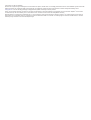 2
2
-
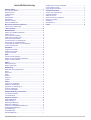 3
3
-
 4
4
-
 5
5
-
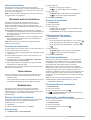 6
6
-
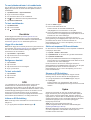 7
7
-
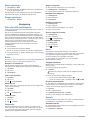 8
8
-
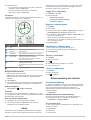 9
9
-
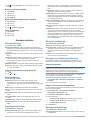 10
10
-
 11
11
-
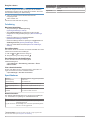 12
12
-
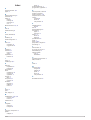 13
13
-
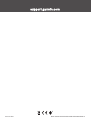 14
14
Garmin inReach Explorer®+ Bruksanvisning
- Typ
- Bruksanvisning
- Denna manual är också lämplig för
Relaterade papper
-
Garmin inReach Explorer® Användarguide
-
Garmin inReach® Mini Bruksanvisning
-
Garmin inReach® Mini Användarguide
-
Garmin GPSMAP® 66i Bruksanvisning
-
Garmin GPSMAP® 86i Bruksanvisning
-
Garmin Montana 700 Bruksanvisning
-
Garmin GPSMAP® 66i Användarguide
-
Garmin Alpha 200i/T 5 Dog Tracking Bundle Bruksanvisning
-
Garmin GPSMAP® 86sci Användarguide
-
Garmin InReach Professional Bruksanvisning